So aktualisieren und aktualisieren Sie Manjaro Linux
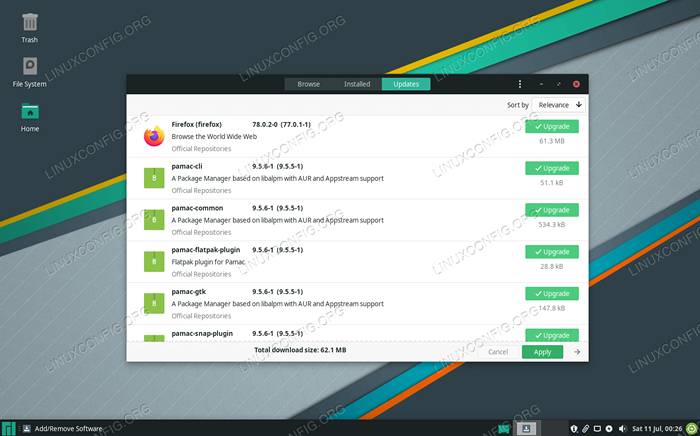
- 1607
- 265
- Marleen Weight
Es ist wichtig, Ihr Manjaro -System auf dem neuesten Stand zu halten, um sicherzustellen, dass Sie über die neuesten Sicherheitsupdates und neuesten Funktionen verfügen. Manjaro basiert auf Arch Linux. Hier. In diesem Leitfaden zeigen wir Ihnen, wie Sie genau das tun können.
Manjaro befindet. Das Aufhalten von Manjaro auf dem neuesten Stand kann mit ein paar Klicks über GUI oder ein paar Tastenanschläge über die Befehlszeile durchgeführt werden und ist sehr einfach zu tun. Da Manjaro in einem Rolling -Release -Zeitplan ist, muss der Aktualisieren von Manjaro Ihren Paketmanager nur die Installation der neuesten Versionen der Software auf Ihrem System anweisen. Paketabhängigkeiten, Konflikte und veraltete Software werden automatisch betreut. Lass uns anfangen.
In diesem Tutorial lernen Sie:
- So aktualisieren Sie Manjaro über GUI
- So aktualisieren Sie Manjaro über die Befehlszeile
- So lösen Sie Probleme mit dem Aktualisieren von Manjaro
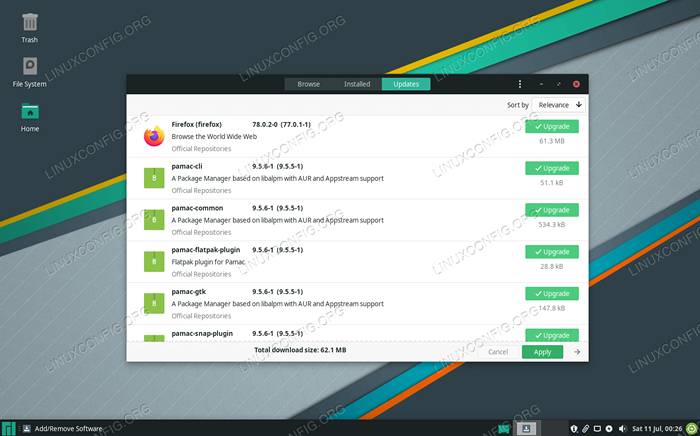 Aktualisieren installierter Pakete auf Manjaro in XFCE
Aktualisieren installierter Pakete auf Manjaro in XFCE | Kategorie | Anforderungen, Konventionen oder Softwareversion verwendet |
|---|---|
| System | Manjaro Linux |
| Software | N / A |
| Andere | Privilegierter Zugriff auf Ihr Linux -System als Root oder über die sudo Befehl. |
| Konventionen | # - erfordert, dass gegebene Linux -Befehle mit Root -Berechtigungen entweder direkt als Stammbenutzer oder mit Verwendung von ausgeführt werden können sudo Befehl$ - Erfordert, dass die angegebenen Linux-Befehle als regelmäßiger nicht privilegierter Benutzer ausgeführt werden können |
Aktualisieren Sie Manjaro über GUI
In diesem Abschnitt des Handbuchs verwenden wir XFCE für unsere Desktop -Umgebung. Manjaro unterstützt viele verschiedene Desktop -Umgebungen. Unabhängig davon verfügt über jede Desktop -Umgebung über eine Anwendung, um Software zu aktualisieren. Sie müssen daher nur Ihre jeweilige App öffnen, wenn Sie diese Schritte ausführen.
- Öffnen Sie zum Einstieg das Software -Update -Programm vom Anwendungslauncher.
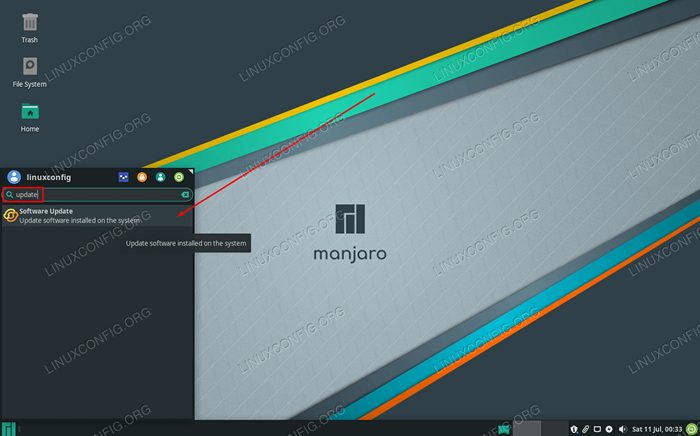 Suchen Sie nach der Software -Update -Anwendung in Ihrer Desktop -Umgebung und öffnen Sie die Software -Update -Anwendung
Suchen Sie nach der Software -Update -Anwendung in Ihrer Desktop -Umgebung und öffnen Sie die Software -Update -Anwendung - In diesem Fenster teilt sich Manjaro mit, welche installierten Pakete aktualisiert werden müssen. Alles, was Sie tun müssen. Wenn Sie eine Liste der aktuell installierten Software anzeigen möchten und auch die Möglichkeit haben, sie zu entfernen, können Sie oben im Fenster auf die Registerkarte "installiert" klicken.
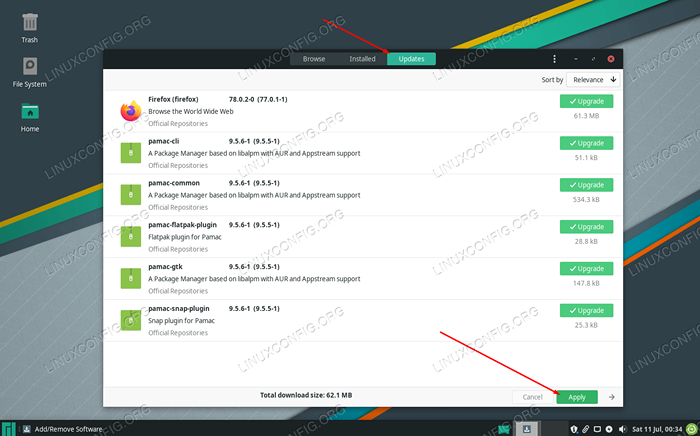 Öffnen Sie die Registerkarte "Updates
Öffnen Sie die Registerkarte "Updates - Die Installation von Updates erfordert immer Root -Berechtigungen. Geben Sie es ein und klicken Sie auf Authentikat.
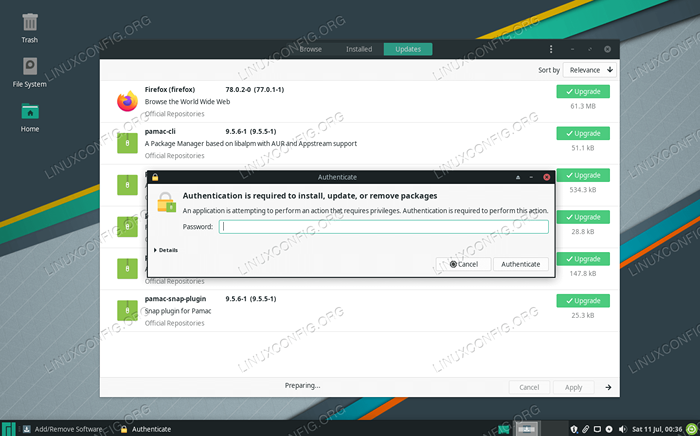 Geben Sie Ihr Stammkennwort ein, um Updates zu installieren
Geben Sie Ihr Stammkennwort ein, um Updates zu installieren - Sie können den Fortschritt am unteren Rand des Fensters überwachen, wenn Ihre Pakete installiert sind.
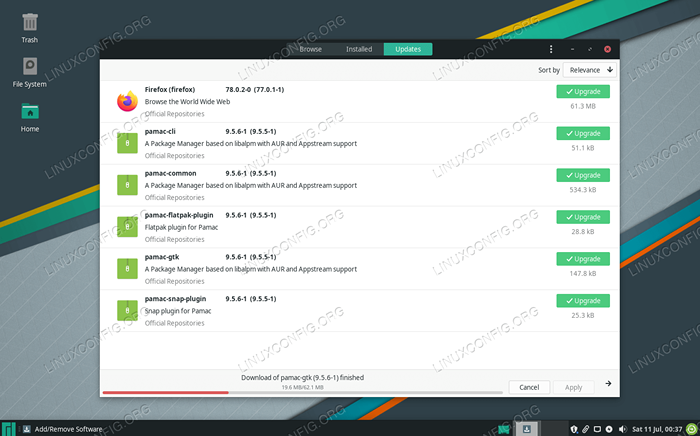 Aktualisieren Sie den Fortschritt am unteren Rand des Bildschirms
Aktualisieren Sie den Fortschritt am unteren Rand des Bildschirms
Das ist alles dazu; Manjaro ist jetzt auf dem neuesten Stand.
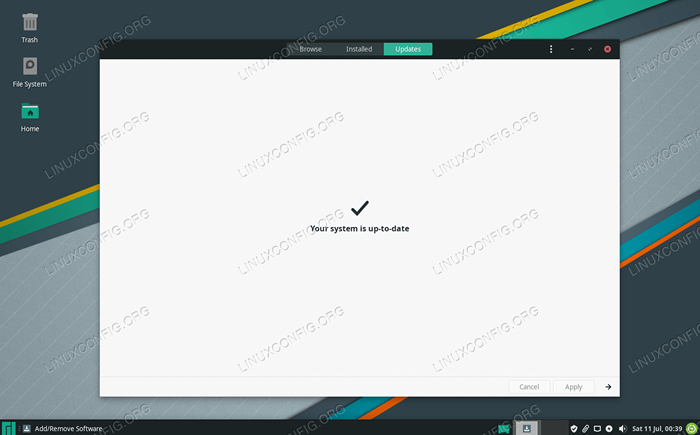 Unser Manjaro -System ist jetzt völlig auf dem neuesten Stand
Unser Manjaro -System ist jetzt völlig auf dem neuesten Stand Das Aktualisieren von Manjaro über GUI sollte 99% (oder mehr) der Zeit ausreichen. Wenn Sie Probleme haben, können Sie über die Befehlszeile (die wir im nächsten Abschnitt übergehen) über die Befehlszeile aktualisiert werden. Durch Ausführen eines Aktualisierungsbefehls im Terminal mit Pacman kann Ihre Maschine mit offiziellen Repositorys synchronisieren und die Datenbank von Repo -Informationen wieder aufbauen. Folgen Sie unten, wenn Sie sehen möchten, wie das geht.
Aktualisieren Sie Manjaro über die Befehlszeile
Der Vorteil der Aktualisierung von Manjaro über die Befehlszeile besteht darin, dass wir ausführliche Ausgaben darüber erhalten, was das System tut, und wir haben etwas mehr Kontrolle über die Lösung von Problemen, falls vorhanden.
Öffnen Sie zu einem Terminal und geben Sie den folgenden Befehl ein, um alle Pakete von Manjaro zu aktualisieren:
$ sudo pacman -Syu
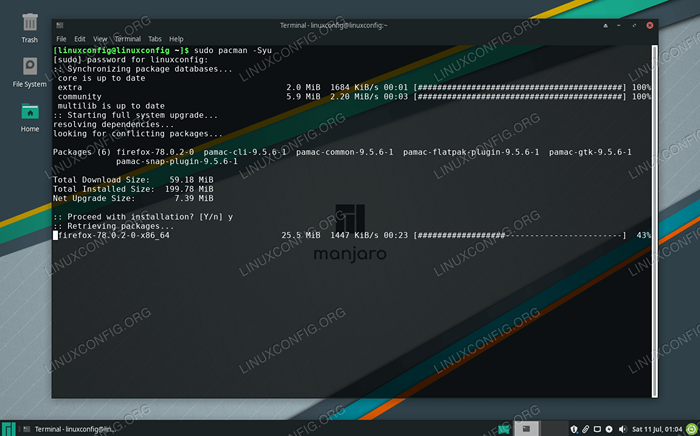 Aktualisieren von Manjaro über die Befehlszeile
Aktualisieren von Manjaro über die Befehlszeile Als ich zum ersten Mal von diesem Befehl erfuhr, dachte ich, es sei ein wenig kontraintuitiv, mich zu erinnern -Syu Zur Installation von Updates (und denken Sie daran, dass es sich um eine Fallempfindlichkeit handelt). Es hilft jedoch zu verstehen, ob Sie wissen, was diese Optionen tatsächlich tun:
-S: Synchronisieren Sie die Pakete Ihres Systems mit denen im offiziellen Repo-y: Laden Sie frische Paketdatenbanken vom Server herunter-u: Aktualisieren Sie alle installierten Pakete
Das ist wahrscheinlich der einzige Befehl, den Sie für die Aktualisierung von Manjaro benötigen, aber es sind einige andere erwähnt, die es wert sind. Der erste ist:
$ sudo pacman -yyu
Der einzige Unterschied hier ist der Extra y in den Optionen. Das Kräfte Die Aktualisierung von Datenbanken für alle Repositories. Mit dem normalen Befehl werden Datenbanken nur aktualisiert, wenn seit dem letzten Update eine Weile her ist. Dies ist ein guter Befehl, der verwendet werden muss, wenn der Befehl normaler Upgrade einen Fehler erzeugt oder die neuesten Software -Releases nicht abrufen kann.
Dieser nächste Befehl kann verwendet werden Herabstufung Pakete:
$ sudo pacman -Syuu
Es wird im Grunde genommen die gleiche Funktion wie der Befehl normaler Update ausführen, aber auch Pakete Ihres Systems herabstufen, wenn es sich um eine Version handelt, die vor den offiziellen Repositories verfügbar ist. Es ist selten, dass Sie diesen Befehl benötigen, es sei denn, Sie haben eine brandneue Software manuell installiert und Probleme damit haben.
Gedanken schließen
Wie Sie sehen können, ist der Prozess, Manjaro auf dem neuesten Stand zu halten, unkompliziert und einfach. Es wird empfohlen, Ihr System alle paar Wochen oder öfter zu aktualisieren, um sicherzustellen, dass Sie über die neuesten Sicherheitsupdates und Softwarefunktionen verfügen. In diesem Leitfaden haben wir gesehen, wie man Manjaro von der GUI und der Befehlszeile aktualisiert. Wir haben auch einige zusätzliche Aktualisierungsbefehle erfahren, die zur Lösung von Problemen verwendet werden können.
Verwandte Linux -Tutorials:
- Dinge zu installieren auf Ubuntu 20.04
- Dinge zu tun nach der Installation Ubuntu 20.04 fokale Fossa Linux
- Beste Linux -Distribution für Entwickler
- Manjaro Linux gegen Arch Linux
- Hinzufügen von Blutungskanten -Repo zu Kali Linux
- Eine Einführung in Linux -Automatisierung, Tools und Techniken
- Installieren Sie Arch Linux in VMware Workstation
- Ubuntu 20.04 Leitfaden
- So upgraden Sie Ubuntu von 22 auf.04 bis 22.10
- Linux -Download
- « Konfigurieren von Netzwerk auf Manjaro Linux
- So installieren Sie Codecs & Extras von Drittanbietern unter Manjaro Linux »

